คู่มือนี้จะแสดงวิธีใช้ปลั๊กอิน Google Mobile Ads Unity เพื่อโหลดและแสดง โฆษณาจาก Mintegral โดยใช้สื่อกลาง ซึ่งครอบคลุมทั้งการผสานรวมแบบลำดับขั้นและการเสนอราคา โดยจะครอบคลุมวิธีเพิ่ม Mintegral ลงในการกำหนดค่าสื่อกลางของหน่วยโฆษณา และวิธีผสานรวม Mintegral SDK และอะแดปเตอร์เข้ากับแอป Unity
การผสานรวมและรูปแบบโฆษณาที่รองรับ
อะแดปเตอร์สื่อกลาง AdMob สำหรับ Mintegral มีความสามารถต่อไปนี้
| การผสานรวม | |
|---|---|
| การเสนอราคา | |
| การแสดงวิดีโอตามลำดับขั้น | |
| รูปแบบ | |
| โฆษณาเปิดแอป | |
| แบนเนอร์ | |
| โฆษณาคั่นระหว่างหน้า | |
| ได้รับรางวัลแล้ว | |
| โฆษณาคั่นระหว่างหน้าที่มีการให้รางวัล | |
ข้อกำหนด
- ปลั๊กอิน Unity สำหรับโฆษณา Google บนอุปกรณ์เคลื่อนที่เวอร์ชันล่าสุด
- Unity 5.6 ขึ้นไป
- [สำหรับการเสนอราคา]: หากต้องการผสานรวมรูปแบบโฆษณาที่รองรับทั้งหมดในการเสนอราคา ให้ใช้ ปลั๊กอินสื่อกลาง Google Mobile Ads สำหรับ Mintegral 1.4.0 ขึ้นไป (แนะนำให้ใช้เวอร์ชันล่าสุด)
- หากต้องการติดตั้งใช้งานใน Android
- API ระดับ 23 ขึ้นไปของ Android
- หากต้องการติดตั้งใช้งานใน iOS
- เป้าหมายการติดตั้งใช้งาน iOS 12.0 ขึ้นไป
- โปรเจ็กต์ Unity ที่ใช้งานได้ซึ่งกำหนดค่าด้วย ปลั๊กอิน Unity สำหรับโฆษณาในอุปกรณ์เคลื่อนที่ของ Google ดูรายละเอียดได้ที่เริ่มต้นใช้งาน
- ทําตามคู่มือเริ่มต้นใช้งานสื่อกลางให้เสร็จสมบูรณ์
ขั้นตอนที่ 1: ตั้งค่าใน UI ของ Mintegral
ลงชื่อสมัครใช้หรือ เข้าสู่ระบบบัญชี Mintegral
ค้นหาคีย์แอป
ไปที่แท็บการตั้งค่าแอปและจดคีย์แอป

เพิ่มแอปพลิเคชันใหม่
จากแท็บการตั้งค่าแอป ให้คลิกปุ่มเพิ่มแอป
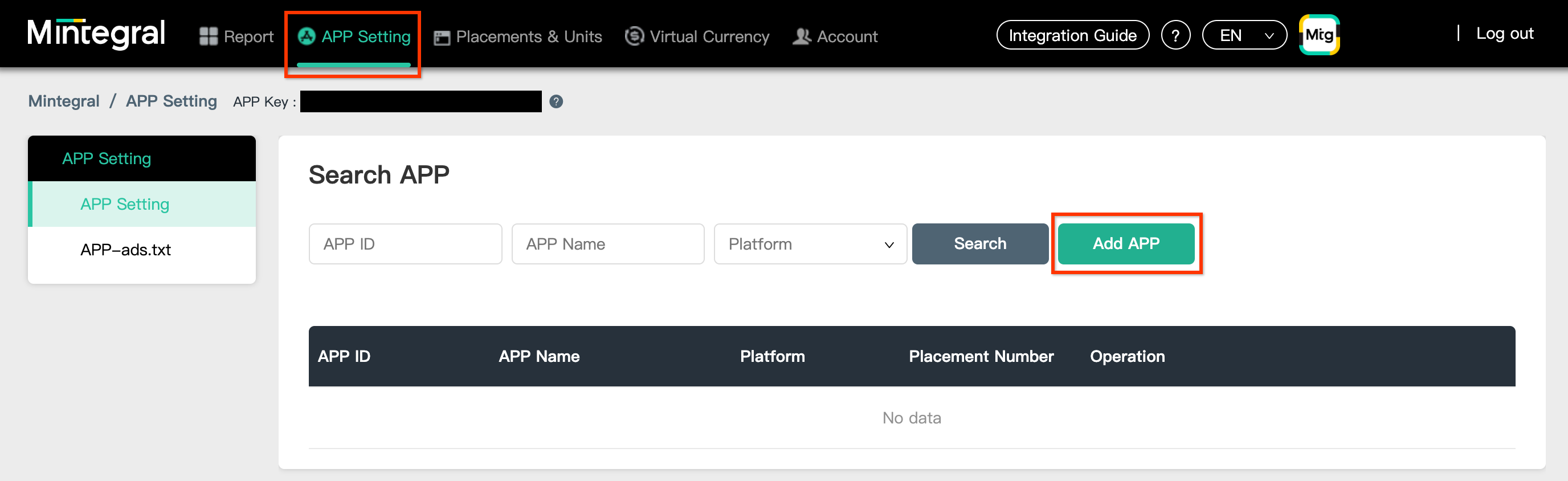
เลือกแพลตฟอร์ม แล้วกรอกข้อมูลในแบบฟอร์มส่วนที่เหลือ จากนั้นคลิกบันทึก
Android
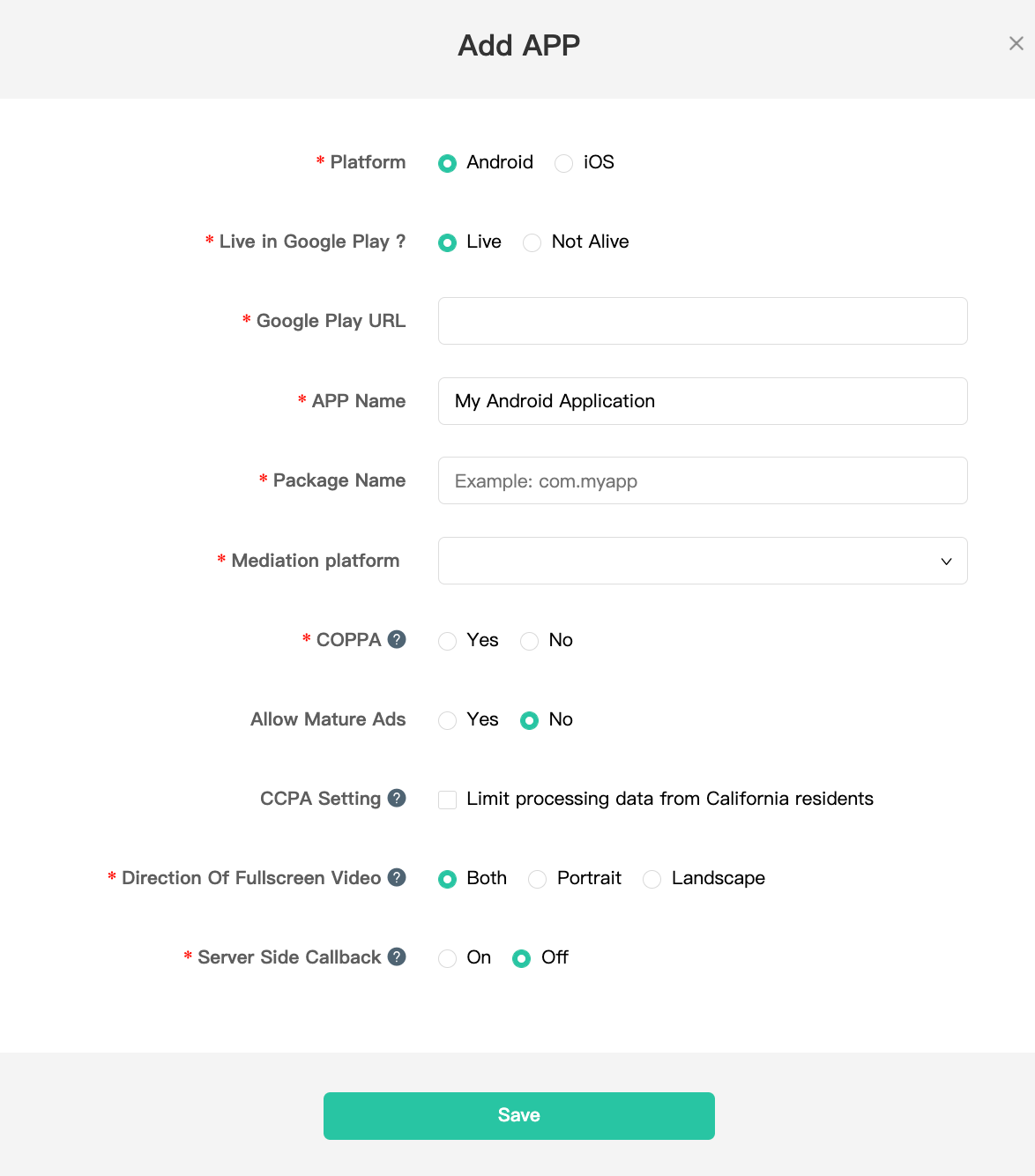
iOS

จดรหัสแอปของแอปพลิเคชัน
Android
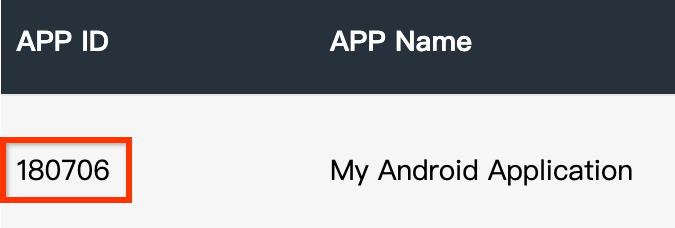
iOS
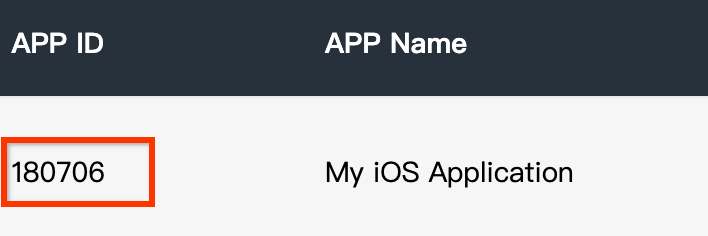
สร้างตำแหน่งโฆษณา
เมื่อสร้างแอปพลิเคชันแล้ว ให้ไปที่แท็บตำแหน่งและหน่วย แล้วคลิกปุ่มเพิ่มตำแหน่งตามที่แสดง ด้านล่างเพื่อสร้างตำแหน่งโฆษณา
Android
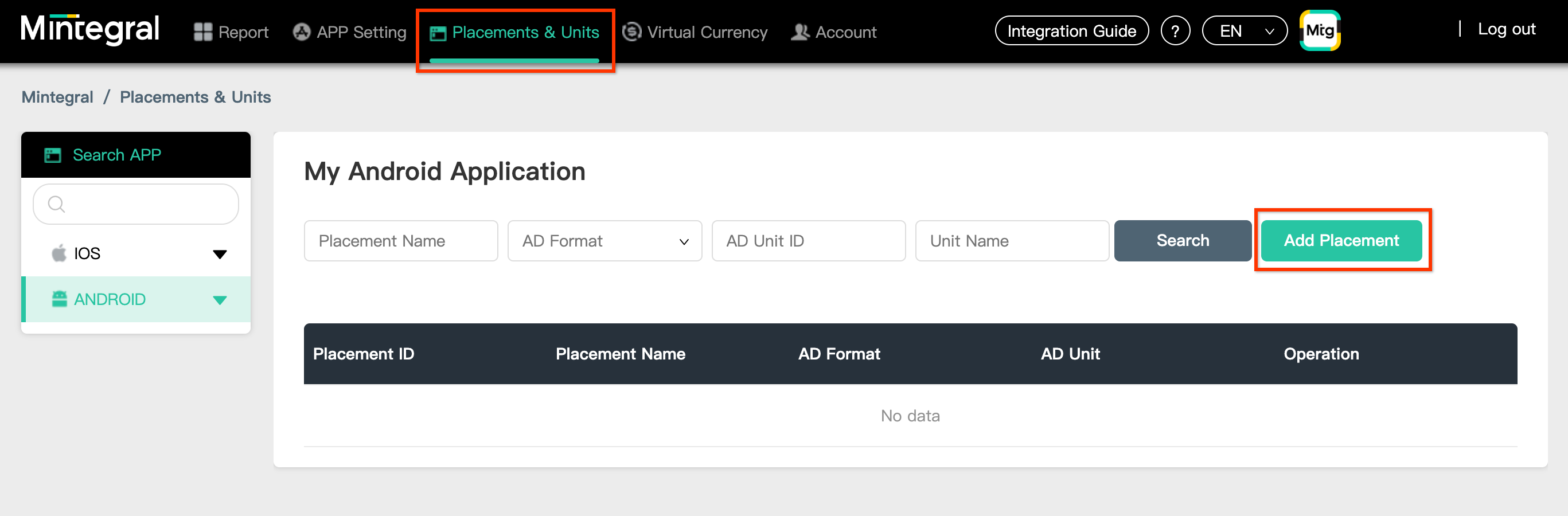
iOS
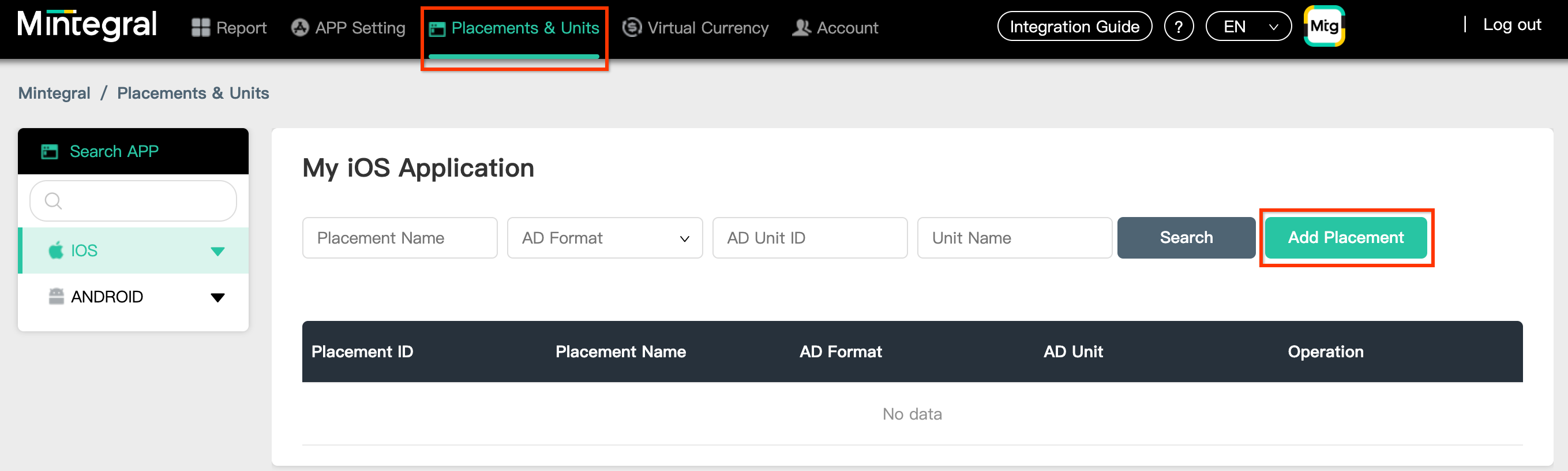
ป้อนชื่อตำแหน่งโฆษณาและรูปแบบโฆษณา
การเสนอราคา
เลือกการเสนอราคาส่วนหัวเป็นประเภทการเสนอราคา กรอกข้อมูลในส่วนที่เหลือของ แบบฟอร์ม แล้วคลิกบันทึก

น้ำตก
เลือก Waterfall เป็นประเภทการเสนอราคา กรอกส่วนที่เหลือของแบบฟอร์ม แล้วคลิกบันทึก
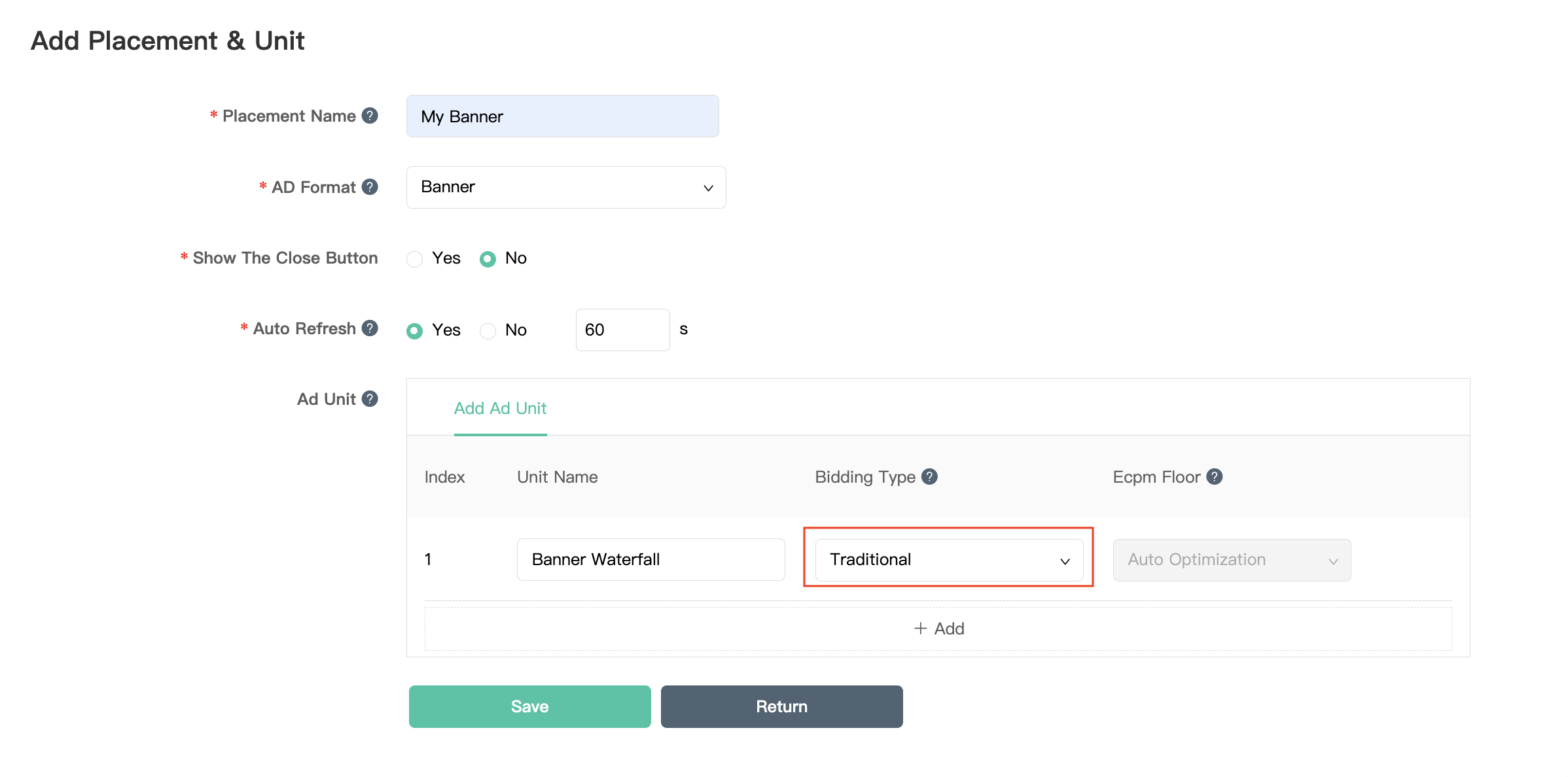
เมื่อสร้างตําแหน่งโฆษณาแล้ว ให้จดรหัสตําแหน่งไว้
Android
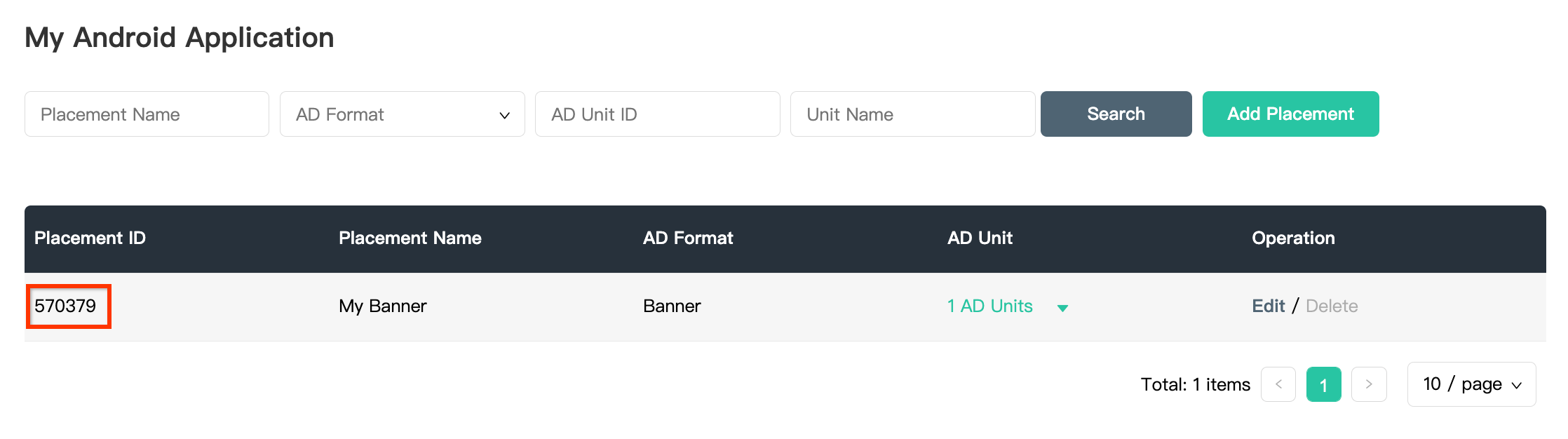
iOS
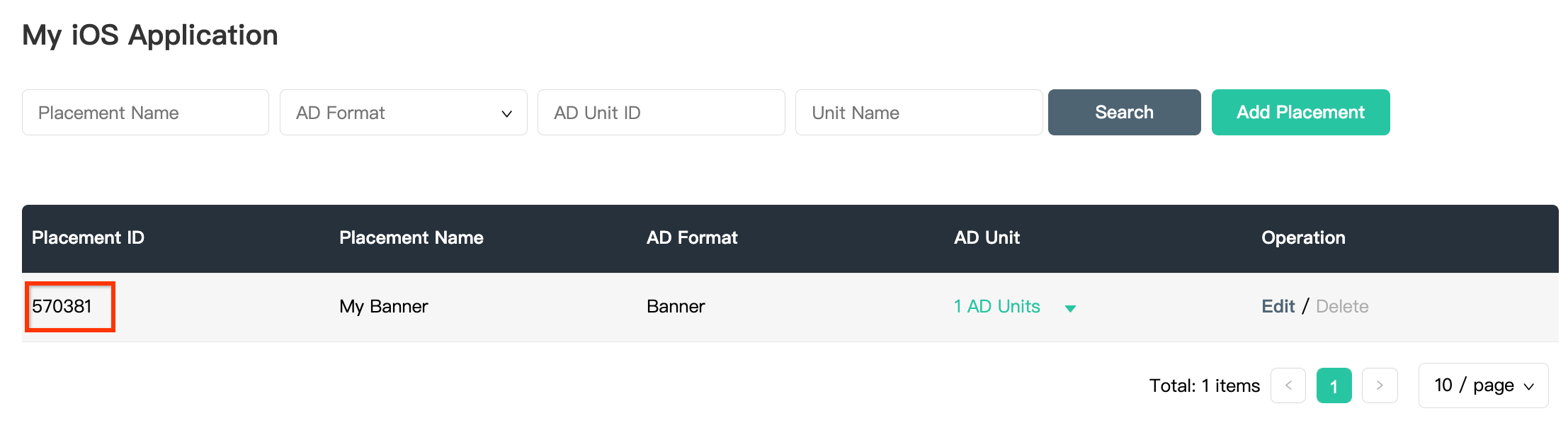
คลิกเมนูแบบเลื่อนลงหน่วยโฆษณา 1 หน่วย แล้วจดรหัสหน่วยโฆษณา
Android
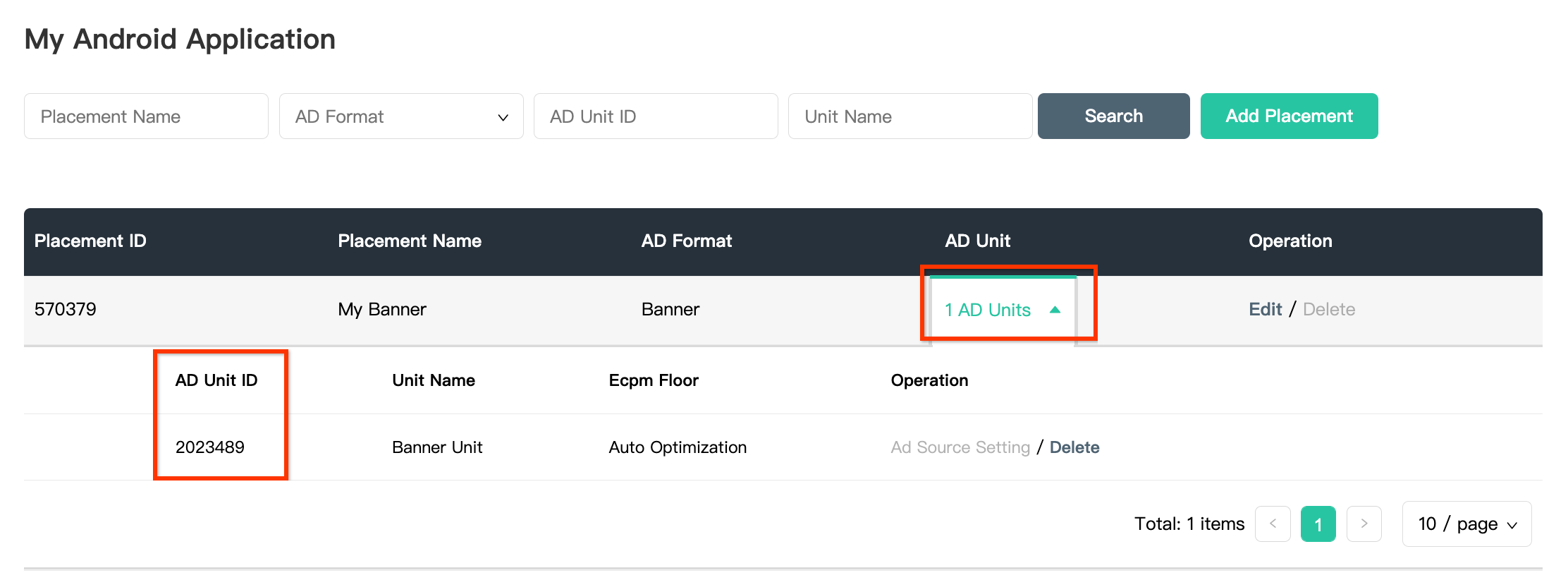
iOS
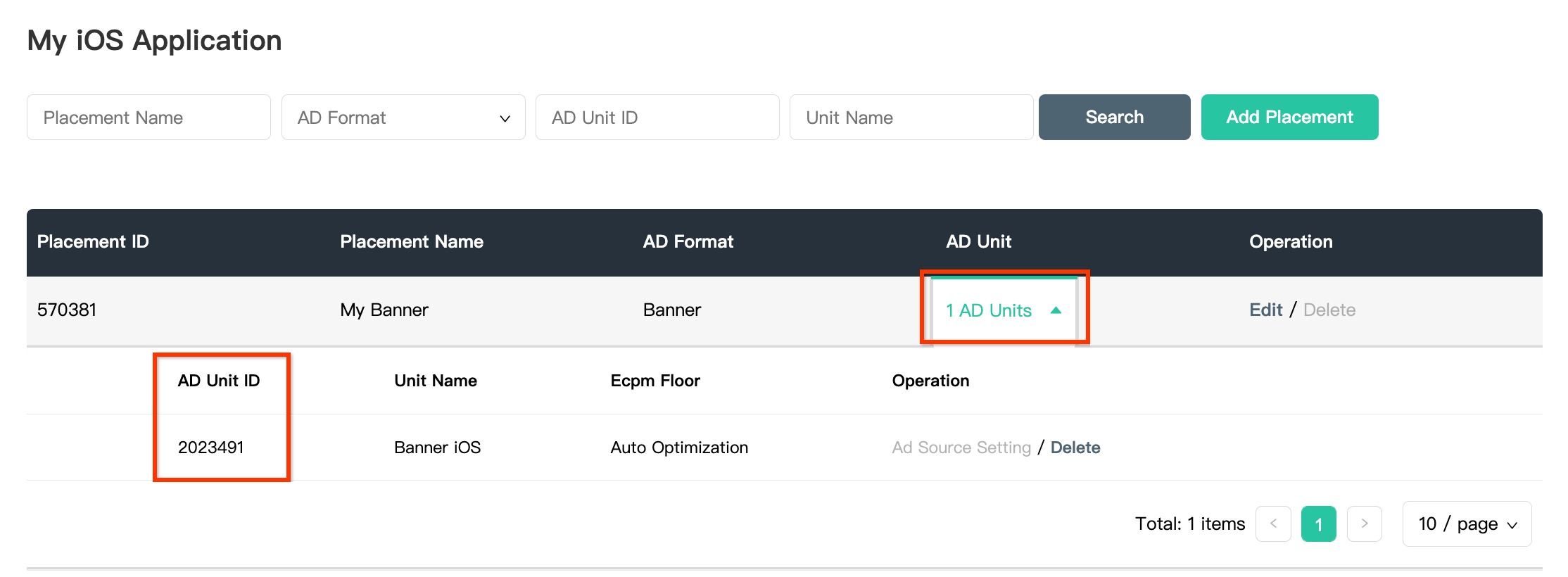
ค้นหาคีย์ API การรายงานของ Mintegral
การเสนอราคา
ขั้นตอนนี้ไม่จำเป็นสำหรับการผสานรวมการเสนอราคา
น้ำตก
คุณจะต้องใช้คีย์ API การรายงานของ Mintegral เพื่อตั้งค่า รหัสหน่วยโฆษณา AdMob ไปที่บัญชี > เครื่องมือ API จด Skey และ Secret ไว้
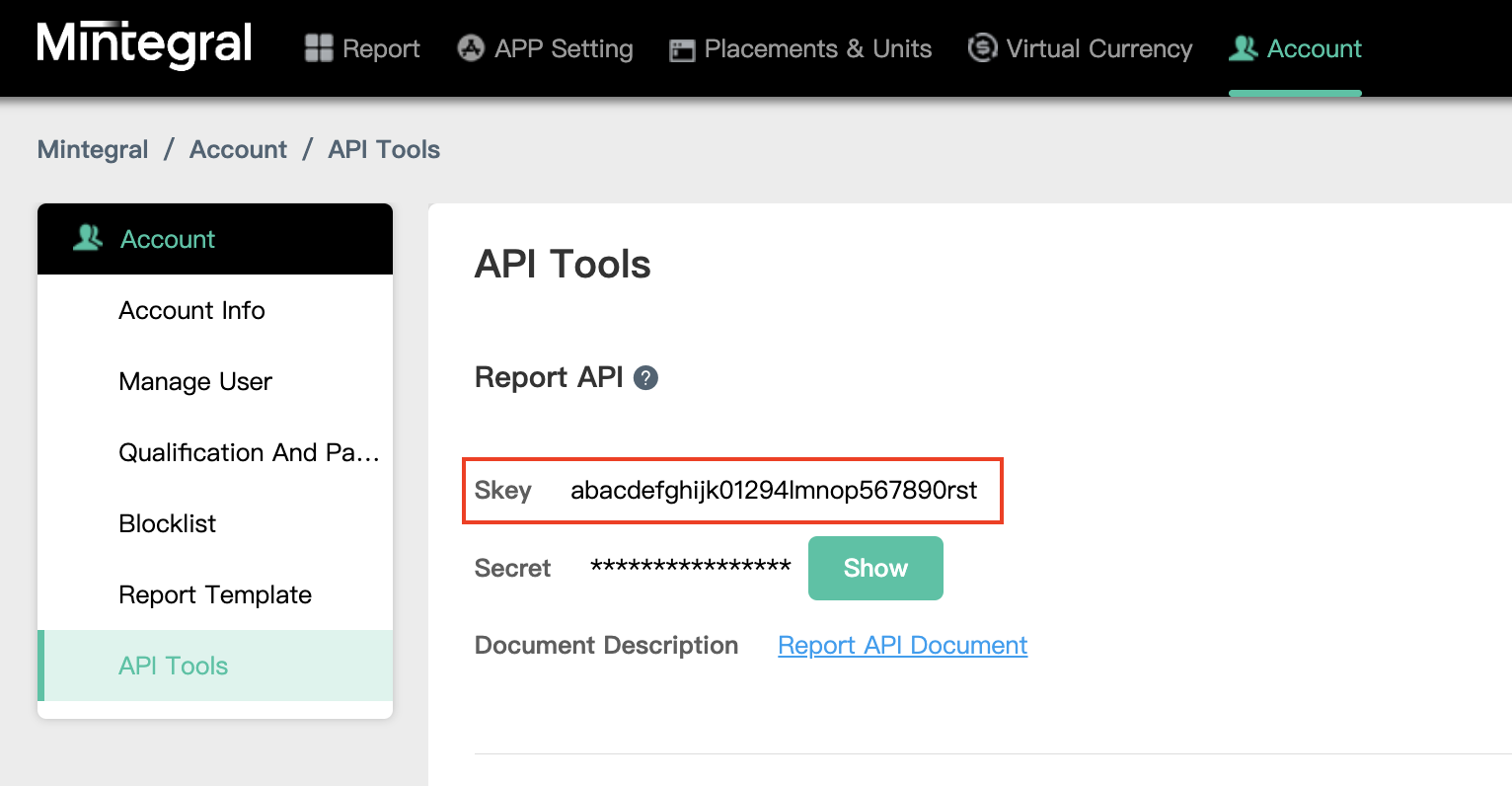
อัปเดต app-ads.txt
app-ads.txt สำหรับผู้ขายที่ได้รับอนุญาตสำหรับแอปเป็นความคิดริเริ่มของ IAB Tech Lab ที่ช่วยตรวจสอบว่าคุณจะขาย
พื้นที่โฆษณาในแอปผ่านช่องทางที่คุณได้รับอนุญาตเท่านั้น คุณจะต้องใช้ไฟล์ app-ads.txt เพื่อป้องกันไม่ให้เสียรายได้จากโฆษณาเป็นจำนวนมาก
หากยังไม่ได้ดำเนินการ ให้สร้างไฟล์ app-ads.txt สำหรับแอป
หากต้องการใช้ app-ads.txt สำหรับ Mintegral โปรดดูวิธีที่ app-ads.txt ช่วยต่อสู้กับการประพฤติมิชอบเกี่ยวกับโฆษณา
ขั้นตอนที่ 2: ตั้งค่าดีมานด์ Mintegral ใน UI ของ AdMob
กำหนดค่าการตั้งค่าสื่อกลางสำหรับหน่วยโฆษณา
Android
ดูวิธีการได้ที่ขั้นตอนที่ 2 ในคำแนะนำสำหรับ Android
iOS
ดูวิธีการได้ที่ขั้นตอนที่ 2 ในคำแนะนำสำหรับ iOS
เพิ่ม Mobvista/Mintegral ลงในรายชื่อพาร์ทเนอร์โฆษณาตามกฎระเบียบ GDPR และกฎระเบียบระดับรัฐในสหรัฐอเมริกา
ทําตามขั้นตอนใน การตั้งค่ากฎระเบียบของยุโรป และ การตั้งค่ากฎระเบียบของรัฐในสหรัฐอเมริกา เพื่อเพิ่ม Mobvista/Mintegral ลงใน รายชื่อพาร์ทเนอร์โฆษณาตามกฎระเบียบของยุโรปและรัฐในสหรัฐอเมริกาใน UI ของ AdMob
ขั้นตอนที่ 3: นำเข้า SDK และอะแดปเตอร์ของ Mintegral
OpenUPM-CLI
หากติดตั้ง OpenUPM-CLI ไว้ คุณจะติดตั้งปลั๊กอินสื่อกลาง Mintegral ของโฆษณา Google ในอุปกรณ์เคลื่อนที่สำหรับ Unity ลงในโปรเจ็กต์ได้โดยเรียกใช้คำสั่งต่อไปนี้จาก ไดเรกทอรีรากของโปรเจ็กต์
openupm add com.google.ads.mobile.mediation.mintegralOpenUPM
ในโปรแกรมแก้ไขโปรเจ็กต์ Unity ให้เลือกแก้ไข > การตั้งค่าโปรเจ็กต์ > Package Manager เพื่อเปิด การตั้งค่า Unity Package Manager
ในแท็บรีจิสทรีที่กำหนดขอบเขต ให้เพิ่ม OpenUPM เป็นรีจิสทรีที่กำหนดขอบเขตโดยใช้รายละเอียดต่อไปนี้
- ชื่อ:
OpenUPM - URL:
https://package.openupm.com - ขอบเขต:
com.google
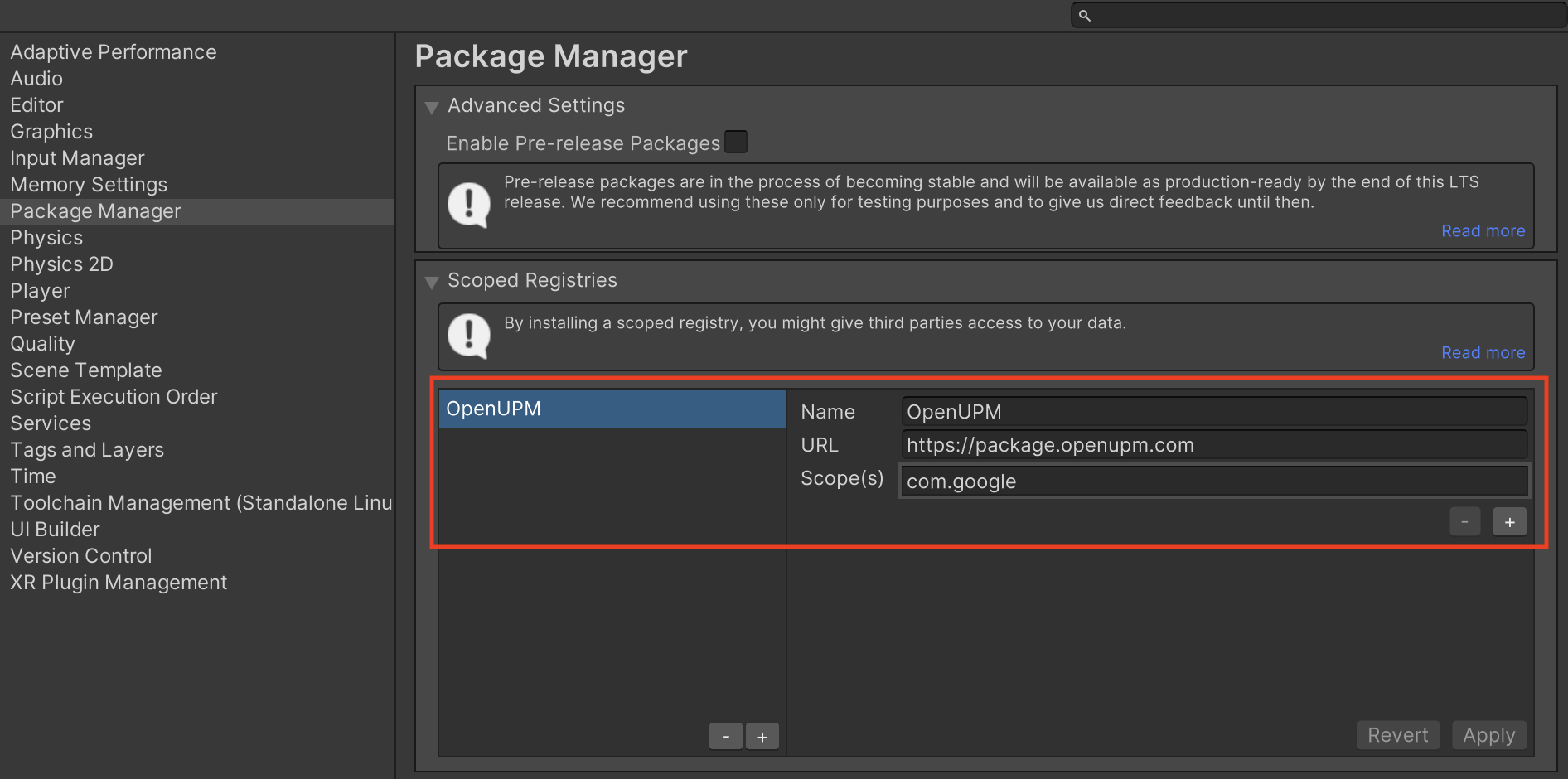
จากนั้นไปที่หน้าต่าง > Package Manager เพื่อเปิด Unity Package Manager แล้ว เลือกรีจิสทรีของฉันจากเมนูแบบเลื่อนลง
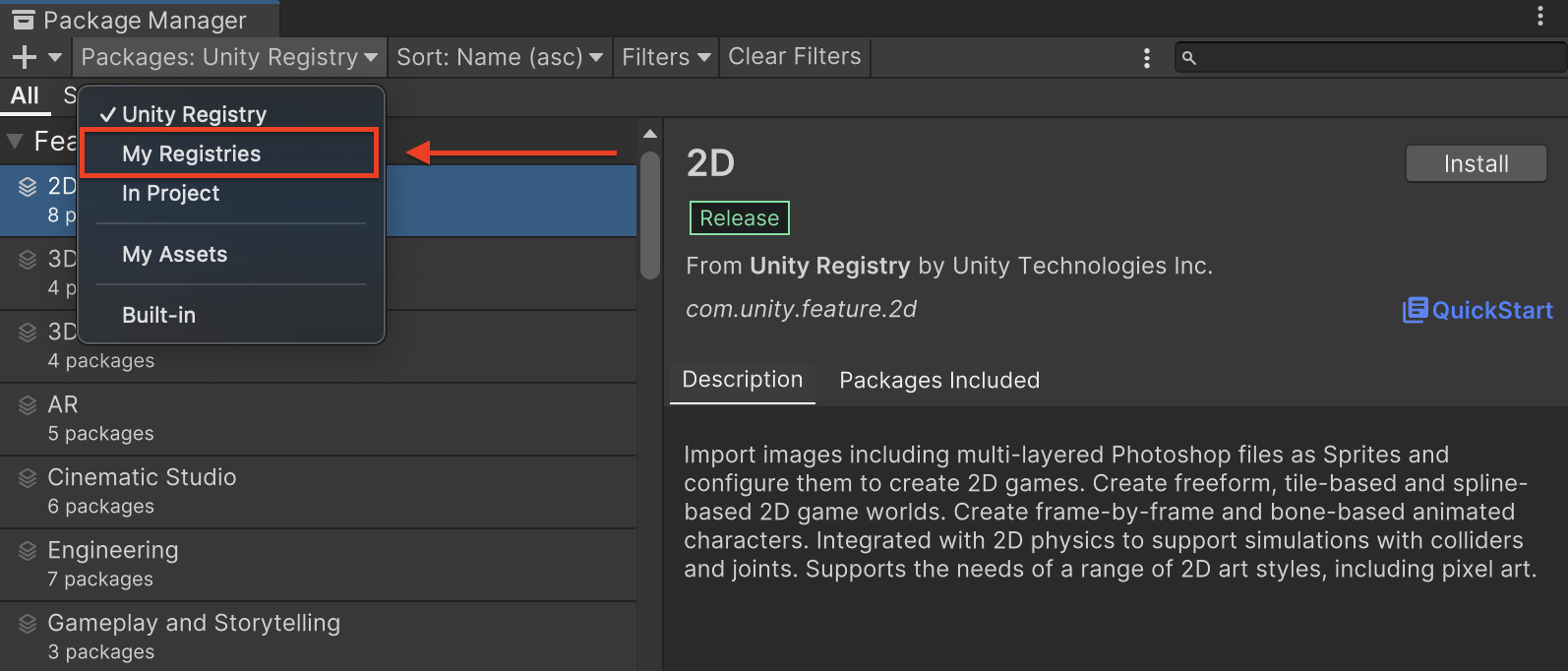
เลือกแพ็กเกจ Google Mobile Ads Mintegral Mediation แล้วคลิกติดตั้ง

แพ็กเกจ Unity
ดาวน์โหลดปลั๊กอินสื่อกลาง Google Mobile Ads สำหรับ
Mintegral เวอร์ชันล่าสุดจากลิงก์ดาวน์โหลดใน
บันทึกการเปลี่ยนแปลง
และแตกไฟล์
GoogleMobileAdsMintegralMediation.unitypackage จากไฟล์ ZIP
ในโปรแกรมแก้ไขโปรเจ็กต์ Unity ให้เลือกชิ้นงาน > นำเข้าแพ็กเกจ >
แพ็กเกจที่กำหนดเอง แล้วค้นหาไฟล์
GoogleMobileAdsMintegralMediation.unitypackage
ที่คุณดาวน์โหลด ตรวจสอบว่าได้เลือกไฟล์ทั้งหมดแล้ว แล้วคลิกนำเข้า

จากนั้นเลือกAssets > External Dependency Manager >
Android Resolver > Force Resolve ไลบรารี External Dependency Manager
จะทำการแก้ปัญหา Dependency ตั้งแต่ต้นและคัดลอก
Dependency ที่ประกาศไว้ไปยังไดเรกทอรี Assets/Plugins/Android ของแอป Unity
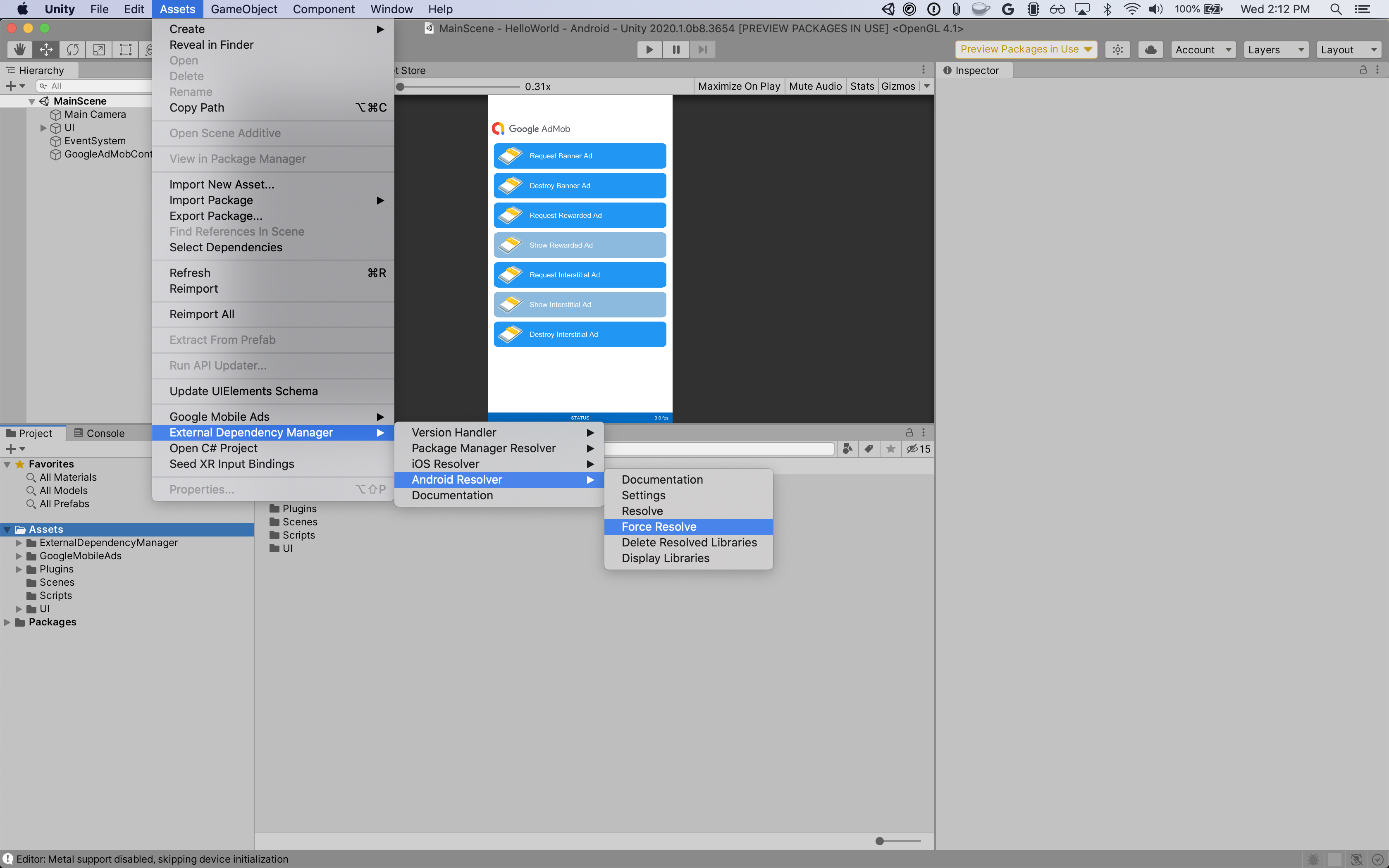
ขั้นตอนที่ 4: เพิ่มโค้ดที่จำเป็น
Android
ไม่จำเป็นต้องใช้โค้ดเพิ่มเติมสำหรับการผสานรวม Mintegral
iOS
การผสานรวม SKAdNetwork
ทําตามเอกสารประกอบของ Mintegral
เพื่อเพิ่มตัวระบุ SKAdNetwork ลงในไฟล์ Info.plist ของโปรเจ็กต์
ขั้นตอนที่ 5: ทดสอบการติดตั้งใช้งาน
เปิดใช้โฆษณาทดสอบ
ตรวจสอบว่าคุณได้ลงทะเบียนอุปกรณ์ทดสอบสำหรับ AdMob แล้ว
หากต้องการรับโฆษณาทดสอบของ Mintegral สำหรับรูปแบบโฆษณาแบนเนอร์ โฆษณาคั่นระหว่างหน้า โฆษณาที่มีการให้รางวัล และโฆษณาเนทีฟ Mintegral ขอแนะนำให้ใช้คีย์แอป รหัสแอป รหัสตําแหน่ง และรหัสหน่วยโฆษณา ที่ระบุไว้ใน หน้า ID ทดสอบของ Mintegral
ยืนยันโฆษณาทดสอบ
หากต้องการยืนยันว่าคุณได้รับโฆษณาทดสอบจาก Mintegral ให้เปิดใช้การทดสอบแหล่งที่มาของโฆษณาแหล่งเดียว ในเครื่องมือตรวจสอบโฆษณาโดยใช้แหล่งที่มาของโฆษณา Mintegral (การเสนอราคา) และ Mintegral (การแสดงโฆษณาตามลำดับขั้น)
รหัสข้อผิดพลาด
หากอแดปเตอร์รับโฆษณาจาก Mintegral ไม่ได้ ผู้เผยแพร่โฆษณาสามารถตรวจสอบ
ข้อผิดพลาดพื้นฐานจากการตอบกลับโฆษณาได้โดยใช้
ResponseInfo ในคลาสต่อไปนี้
Android
com.mbridge.msdk
com.google.ads.mediation.mintegral.MintegralMediationAdapter
iOS
GADMediationAdapterMintegral
รหัสและข้อความที่มาพร้อมกันซึ่งอแดปเตอร์ Mintegral แสดงเมื่อโหลดโฆษณาไม่สำเร็จมีดังนี้
Android
| รหัสข้อผิดพลาด | โดเมน | เหตุผล |
|---|---|---|
| 101 | com.google.ads.mediation.mintegral | พารามิเตอร์เซิร์ฟเวอร์ไม่ถูกต้อง (เช่น ไม่มีรหัสแอปหรือรหัสตําแหน่ง) |
| 102 | com.google.ads.mediation.mintegral | ขนาดโฆษณาที่ขอไม่ตรงกับขนาดแบนเนอร์ที่ Mintegral รองรับ |
| 103 | com.google.ads.mediation.mintegral | การเสนอราคาตอบไม่ถูกต้องหรือไม่มี |
| 104 | com.google.ads.mediation.mintegral | SDK ของ Mintegral แสดงข้อผิดพลาด "ไม่มีการส่งโฆษณา" |
iOS
| รหัสข้อผิดพลาด | โดเมน | เหตุผล |
|---|---|---|
| 101 | com.google.mediation.mintegral | พารามิเตอร์เซิร์ฟเวอร์ไม่ถูกต้อง (เช่น ไม่มีรหัสแอปหรือรหัสตําแหน่ง) |
| 102 | com.google.mediation.mintegral | SDK ของ Mintegral แสดงข้อผิดพลาด "ไม่มีการส่งโฆษณา" |
| 103 | com.google.mediation.mintegral | SDK ของ Mintegral แสดงโฆษณาไม่สำเร็จ |
| 104 | com.google.mediation.mintegral | ขนาดโฆษณาที่ขอไม่ตรงกับขนาดแบนเนอร์ที่ Mintegral รองรับ |
บันทึกการเปลี่ยนแปลงของปลั๊กอินสื่อกลาง Unity ของ Mintegral
เวอร์ชัน 2.0.0
- รองรับอะแดปเตอร์ Android ของ Mintegral เวอร์ชัน 17.0.21.0
- รองรับอะแดปเตอร์ Mintegral iOS เวอร์ชัน 8.0.2.0
- สร้างและทดสอบด้วยปลั๊กอิน Unity สำหรับ Google Mobile Ads เวอร์ชัน 10.6.0
เวอร์ชัน 1.9.8
- รองรับ Mintegral Android adapter เวอร์ชัน 16.9.91.2
- รองรับอะแดปเตอร์ Mintegral iOS เวอร์ชัน 7.7.9.1
- สร้างและทดสอบด้วยปลั๊กอิน Unity สำหรับ Google Mobile Ads เวอร์ชัน 10.5.0
เวอร์ชัน 1.9.7
- รองรับอะแดปเตอร์ Android ของ Mintegral เวอร์ชัน 16.9.91.1
- รองรับอะแดปเตอร์ Mintegral iOS เวอร์ชัน 7.7.9.1
- สร้างและทดสอบด้วยปลั๊กอิน Unity สำหรับ Google Mobile Ads เวอร์ชัน 10.5.0
เวอร์ชัน 1.9.6
- รองรับอะแดปเตอร์ Android ของ Mintegral เวอร์ชัน 16.9.91.1
- รองรับอะแดปเตอร์ Mintegral iOS เวอร์ชัน 7.7.9.0
- สร้างและทดสอบด้วยปลั๊กอิน Unity สำหรับ Google Mobile Ads เวอร์ชัน 10.4.2
เวอร์ชัน 1.9.5
- รองรับอะแดปเตอร์ Android ของ Mintegral เวอร์ชัน 16.9.91.0
- รองรับอะแดปเตอร์ Mintegral iOS เวอร์ชัน 7.7.9.0
- สร้างและทดสอบด้วยปลั๊กอิน Unity สำหรับ Google Mobile Ads เวอร์ชัน 10.3.0
เวอร์ชัน 1.9.4
- รองรับอะแดปเตอร์ Android ของ Mintegral เวอร์ชัน 16.9.81.0
- รองรับอะแดปเตอร์ Mintegral iOS เวอร์ชัน 7.7.8.0
- สร้างและทดสอบด้วยปลั๊กอิน Unity สำหรับ Google Mobile Ads เวอร์ชัน 10.3.0
เวอร์ชัน 1.9.3
- รองรับ Mintegral Android Adapter เวอร์ชัน 16.9.71.0
- รองรับอะแดปเตอร์ Mintegral iOS เวอร์ชัน 7.7.8.0
- สร้างและทดสอบด้วยปลั๊กอิน Unity สำหรับ Google Mobile Ads เวอร์ชัน 10.2.0
เวอร์ชัน 1.9.2
- รองรับ Mintegral Android Adapter เวอร์ชัน 16.9.71.0
- รองรับอะแดปเตอร์ Mintegral iOS เวอร์ชัน 7.7.7.0
- สร้างและทดสอบด้วยปลั๊กอิน Unity สำหรับ Google Mobile Ads เวอร์ชัน 10.1.0
เวอร์ชัน 1.9.1
- รองรับอแดปเตอร์ Android ของ Mintegral เวอร์ชัน 16.9.61.0
- รองรับอะแดปเตอร์ Mintegral iOS เวอร์ชัน 7.7.7.0
- สร้างและทดสอบด้วยปลั๊กอิน Unity สำหรับ Google Mobile Ads เวอร์ชัน 10.0.0
เวอร์ชัน 1.9.0
- รองรับอะแดปเตอร์ Android ของ Mintegral เวอร์ชัน 16.9.51.0
- รองรับอะแดปเตอร์ Mintegral iOS เวอร์ชัน 7.7.7.0
- สร้างและทดสอบด้วยปลั๊กอิน Unity สำหรับ Google Mobile Ads เวอร์ชัน 10.0.0
เวอร์ชัน 1.8.4
- รองรับอะแดปเตอร์ Android ของ Mintegral เวอร์ชัน 16.8.61.0
- รองรับอะแดปเตอร์ iOS ของ Mintegral เวอร์ชัน 7.7.5.0
- สร้างและทดสอบด้วยปลั๊กอิน Unity สำหรับ Google Mobile Ads เวอร์ชัน 9.5.0
เวอร์ชัน 1.8.3
- รองรับอะแดปเตอร์ Android ของ Mintegral เวอร์ชัน 16.8.61.0
- รองรับอะแดปเตอร์ iOS ของ Mintegral เวอร์ชัน 7.7.3.0
- สร้างและทดสอบด้วยปลั๊กอิน Unity สำหรับ Google Mobile Ads เวอร์ชัน 9.3.0
เวอร์ชัน 1.8.2
- รองรับอะแดปเตอร์ Android ของ Mintegral เวอร์ชัน 16.8.61.0
- รองรับอะแดปเตอร์ iOS ของ Mintegral เวอร์ชัน 7.7.2.1
- สร้างและทดสอบด้วยปลั๊กอิน Unity สำหรับ Google Mobile Ads เวอร์ชัน 9.2.1
เวอร์ชัน 1.8.1
- รองรับอะแดปเตอร์ Android ของ Mintegral เวอร์ชัน 16.8.51.0
- รองรับอะแดปเตอร์ Mintegral iOS เวอร์ชัน 7.7.2.0
- สร้างและทดสอบด้วยปลั๊กอิน Unity สำหรับ Google Mobile Ads เวอร์ชัน 9.2.0
เวอร์ชัน 1.8.0
- รองรับอะแดปเตอร์ Android ของ Mintegral เวอร์ชัน 16.8.31.0
- รองรับอะแดปเตอร์ Mintegral iOS เวอร์ชัน 7.7.0.0
- สร้างและทดสอบด้วยปลั๊กอิน Unity สำหรับ Google Mobile Ads เวอร์ชัน 9.2.0
เวอร์ชัน 1.7.0
- เปลี่ยนชื่อ
DummyClientเป็นPlaceholderClientแล้ว - รองรับอะแดปเตอร์ Android ของ Mintegral เวอร์ชัน 16.8.11.0
- รองรับอะแดปเตอร์ Mintegral iOS เวอร์ชัน 7.6.9.0
- สร้างและทดสอบด้วยปลั๊กอิน Unity สำหรับ Google Mobile Ads เวอร์ชัน 9.2.0
เวอร์ชัน 1.6.5
- รองรับอะแดปเตอร์ Android ของ Mintegral เวอร์ชัน 16.7.81.0
- รองรับอะแดปเตอร์ Mintegral iOS เวอร์ชัน 7.6.8.0
- สร้างและทดสอบด้วยปลั๊กอิน Unity สำหรับ Google Mobile Ads เวอร์ชัน 9.2.0
เวอร์ชัน 1.6.4
- รองรับอแดปเตอร์ Android ของ Mintegral เวอร์ชัน 16.7.61.0
- รองรับอะแดปเตอร์ Mintegral iOS เวอร์ชัน 7.6.7.0
- สร้างและทดสอบด้วยปลั๊กอิน Unity สำหรับ Google Mobile Ads เวอร์ชัน 9.1.0
เวอร์ชัน 1.6.3
- รองรับอะแดปเตอร์ Android ของ Mintegral เวอร์ชัน 16.7.41.0
- รองรับอะแดปเตอร์ Mintegral iOS เวอร์ชัน 7.6.6.0
- สร้างและทดสอบด้วยปลั๊กอิน Unity สำหรับ Google Mobile Ads เวอร์ชัน 9.1.0
เวอร์ชัน 1.6.2
- รองรับอะแดปเตอร์ Android ของ Mintegral เวอร์ชัน 16.7.41.0
- รองรับอะแดปเตอร์ Mintegral iOS เวอร์ชัน 7.6.4.0
- สร้างและทดสอบด้วยปลั๊กอิน Unity สำหรับ Google Mobile Ads เวอร์ชัน 9.1.0
เวอร์ชัน 1.6.1
- รองรับอะแดปเตอร์ Android ของ Mintegral เวอร์ชัน 16.7.21.0
- รองรับอะแดปเตอร์ iOS ของ Mintegral เวอร์ชัน 7.6.3.0
- สร้างและทดสอบด้วยปลั๊กอิน Unity สำหรับ Google Mobile Ads เวอร์ชัน 9.1.0
เวอร์ชัน 1.6.0
- รองรับอะแดปเตอร์ Android ของ Mintegral เวอร์ชัน 16.7.11.0
- รองรับอะแดปเตอร์ Mintegral iOS เวอร์ชัน 7.6.2.0
- สร้างและทดสอบด้วยปลั๊กอิน Unity สำหรับ Google Mobile Ads เวอร์ชัน 9.0.0
เวอร์ชัน 1.5.0
- รองรับอะแดปเตอร์ Android ของ Mintegral เวอร์ชัน 16.6.71.0
- รองรับอะแดปเตอร์ iOS ของ Mintegral เวอร์ชัน 7.6.0.0
- สร้างและทดสอบด้วยปลั๊กอิน Unity สำหรับ Google Mobile Ads เวอร์ชัน 9.0.0
เวอร์ชัน 1.4.0
- รองรับอะแดปเตอร์ Android ของ Mintegral เวอร์ชัน 16.6.34.0
- รองรับอะแดปเตอร์ iOS ของ Mintegral เวอร์ชัน 7.5.6.0
- สร้างและทดสอบด้วยปลั๊กอิน Unity สำหรับ Google Mobile Ads เวอร์ชัน 8.7.0
เวอร์ชัน 1.3.0
- รองรับอะแดปเตอร์ Android ของ Mintegral เวอร์ชัน 16.5.91.0
- รองรับอะแดปเตอร์ iOS ของ Mintegral เวอร์ชัน 7.5.3.0
- เพิ่มเมธอดต่อไปนี้ลงในคลาส
MintegralSetConsentStatus(bool)SetDoNotTrackStatus(bool)
- สร้างและทดสอบด้วยปลั๊กอิน Unity สำหรับ Google Mobile Ads เวอร์ชัน 8.6.0
เวอร์ชัน 1.2.1
- รองรับ Mintegral Android Adapter เวอร์ชัน 16.4.61.0
- รองรับอะแดปเตอร์ iOS ของ Mintegral เวอร์ชัน 7.3.8.0
- สร้างและทดสอบด้วยปลั๊กอิน Unity สำหรับ Google Mobile Ads เวอร์ชัน 8.3.0
เวอร์ชัน 1.2.0
- ย้ายเนื้อหาของอะแดปเตอร์ไปยัง
GoogleMobileAds/Mediation/Mintegral/แล้ว - รองรับอแดปเตอร์ Android ของ Mintegral เวอร์ชัน 16.4.41.0
- รองรับอะแดปเตอร์ iOS ของ Mintegral เวอร์ชัน 7.3.6.0
- สร้างและทดสอบด้วยปลั๊กอิน Unity สำหรับ Google Mobile Ads เวอร์ชัน 8.3.0
เวอร์ชัน 1.1.0
- รองรับอะแดปเตอร์ Android ของ Mintegral เวอร์ชัน 16.3.61.0
- รองรับ Mintegral iOS Adapter เวอร์ชัน 7.2.9.1
- สร้างและทดสอบด้วยปลั๊กอิน Unity สำหรับ Google Mobile Ads เวอร์ชัน 7.4.1
เวอร์ชัน 1.0.0
- เปิดตัวครั้งแรก!
- รองรับอะแดปเตอร์ Android ของ Mintegral เวอร์ชัน 16.2.61.0
- รองรับอะแดปเตอร์ iOS ของ Mintegral เวอร์ชัน 7.2.6.0
- สร้างและทดสอบด้วยปลั๊กอิน Unity สำหรับ Google Mobile Ads เวอร์ชัน 7.3.1
